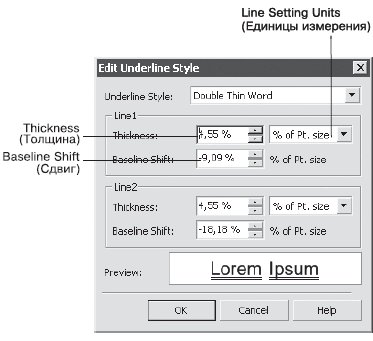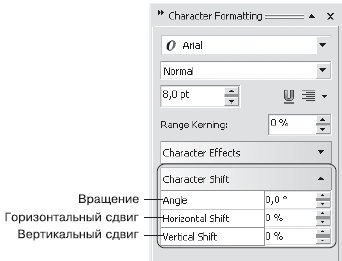Текст
Изменение гарнитуры шрифта текста
- Выберите инструмент Text (Текст) (
 ).
). - Установите указатель мыши (в виде "I") на начало фрагмента текста, который необходимо выделить.
- Удерживая нажатой кнопку мыши, переместите указатель в конец требуемого фрагмента.
- После выделения нужного фрагмента отпустите кнопку мыши.
- Выберите желаемую гарнитуру из списка Font List (Гарнитура) (
 ), расположенного на панели свойств.
), расположенного на панели свойств.
 ПРИМЕЧАНИЕ.Для изменения гарнитуры шрифта можно также воспользоваться командой Text
ПРИМЕЧАНИЕ.Для изменения гарнитуры шрифта можно также воспользоваться командой Text  Character Formatting (Текст
Character Formatting (Текст  Форматирование текста). Как упоминалось, при выполнении этой команды на экране появляется пристыковываемое окно Character Formatting (Форматирование текста), в котором в данном случае следует обратить внимание на список Font List (Гарнитура) (рис. 4.28).
Форматирование текста). Как упоминалось, при выполнении этой команды на экране появляется пристыковываемое окно Character Formatting (Форматирование текста), в котором в данном случае следует обратить внимание на список Font List (Гарнитура) (рис. 4.28).
Рис. 4.28. Список Font List (Гарнитура) на пристыковываемом окне Character Formatting (Форматирование текста)
Нужный вариант начертания шрифта можно выбрать с помощью кнопок: — Bold (Полужирный),
— Bold (Полужирный), — Italic (Курсив),
— Italic (Курсив), — Underline (Подчеркнутый) — или поля Font Style (Стиль шрифта) пристыковываемого окна Character Formatting (Форматирование текста) (рис. 4.29).
— Underline (Подчеркнутый) — или поля Font Style (Стиль шрифта) пристыковываемого окна Character Formatting (Форматирование текста) (рис. 4.29).
В раскрывающемся списке Font Style (Начертание шрифта) присутствуют следующие варианты:
- Normal (Обычный);
- Normal-Italic (Курсив);
- Bold (Полужирный);
- Bold-Italic (Полужирный курсив).
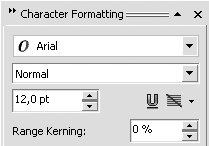
Рис. 4.29. Раскрывающийся список Font Style (Начертание шрифта) в пристыковываемом окне Character Formatting (Форматирование символов)
Кроме того, пристыковываемое окно Character Formatting, (Форматирование текста) содержит свиток Character Effects (Эффекты шрифта) (рис. 4.30).
В данном свитке расположены такие параметры:
- Underline (Подчеркивание);
- Strikethru (Зачеркивание);
- Overline (Черта сверху);
- Uppercase (Заглавные);
- Position (Положение).
 ПРИМЕЧАНИЕ.Чтобы развернуть параметры свитка Character Effects (Эффекты шрифта) пристыковываемого окна Character Formatting (Форматирование текста), воспользуйтесь кнопкой
ПРИМЕЧАНИЕ.Чтобы развернуть параметры свитка Character Effects (Эффекты шрифта) пристыковываемого окна Character Formatting (Форматирование текста), воспользуйтесь кнопкой , расположенной справа от заголовка свитка.
, расположенной справа от заголовка свитка.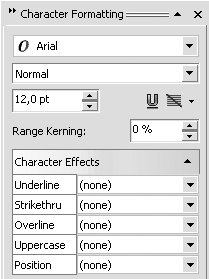
Рис. 4.30. Свиток Character Effects (Эффекты шрифта) пристыковываемого окна Character Formatting(Форматирование текста)
Параметры Underline (Подчеркивание), Strikethru (Зачеркивание) и Overline (Черта сверху) обладают следующими дополнительными настройками:
- (none) (нет);
- Single Thin (Одинарная тонкая);
- Single Thin Word (Одинарная тонкая, применяется только к словам);
- Single Thick (Одинарная толстая);
- Single Thick Word (Одинарная толстая, применяется только к словам);
- Double Thin (Двойная тонкая);
- Double Thin Word (Двойная тонкая, применяется только к словам);
- Edit (Редактирование). Выбор пункта Edit (Редактирование) приведет к открытию диалогового окна Edit Underline Style (Редактирование стиля подчеркивания), в котором настраивают параметры линии — Thickness (Толщина), Baseline Shift (Сдвиг) — и указывают единицы измерения ( Line Setting Units ) (рис. 4.31). В качестве единиц измерения можно выбрать points (пункты) или % of Pt. sizen (% от размера шрифта).
- Параметр Uppercase (Верхний регистр) обладает следующими настройками:
- (none) (нет);
- Small CAPS (Малые прописные);
- All CAPS (Все прописные);
- Список параметра Position (Положение) содержит такие варианты:
- (none) (нет);
- Subscript (Нижний индекс);
- Superscript (Верхний индекс).
Свиток Character Shift (Сдвиг текста) содержит следующие изменяемые параметры (рис. 4.32):
- Angle (Угол вращения);
- Horizontal Shift (Горизонтальный сдвиг);
- Vertical Shift (Вертикальный сдвиг).
При изменении шрифтового оформления текста, в частности при изменении параметров форматирования в свитке Character Shift (Сдвиг шрифта) (вертикальный сдвиг, вращение) зачастую требуется отказаться от выполненных изменений и вернуть текст к первоначальному виду. Для этих целей в меню Text (Текст) существуют две команды:
- Align To Baseline (Выравнивание по базе) — выравниванивает символы по базовой линии;
- Straighten Text (Выравнивание текста).
Если первая команда всего лишь аккуратно располагает буквы вдоль базовой линии, то вторая еще и выравнивает их таким образом, чтобы они были размещены перпендикулярно к базовой линии. Команду Straighten Text (Выравнивание текста) удобно использовать после поворота отдельных букв.